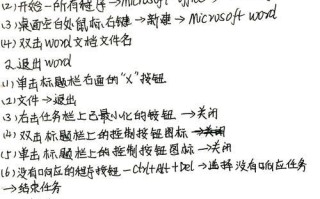:华为电脑作为一款备受欢迎的电脑品牌,凭借其稳定性和高性能赢得了广大用户的喜爱。然而,有时候我们可能会遇到一些问题,例如病毒感染、系统崩溃或者性能下降等,这时候恢复到原厂设置是一个有效的解决方法。本文将为您提供华为电脑恢复原厂的详细教程,帮助您轻松解决各种问题。
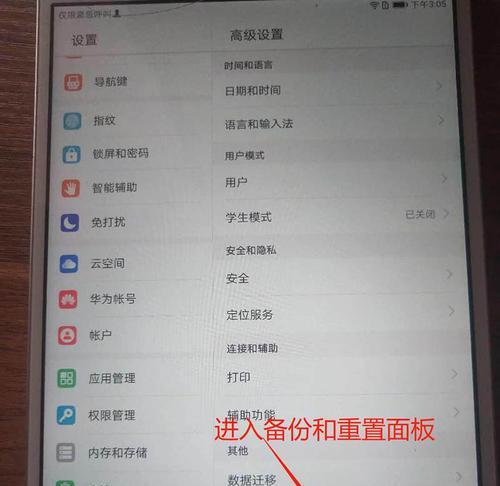
1.准备工作:备份重要文件
在进行恢复操作之前,请确保您已经备份了所有重要的文件和数据,因为恢复原厂设置将会清除您电脑上的所有数据。
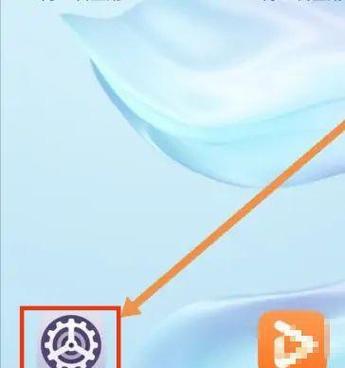
2.恢复选项:找到恢复功能
点击开始菜单,然后选择“设置”,接着点击“更新和安全”选项。在左侧的菜单中选择“恢复”,您将看到“恢复此电脑”的选项。
3.选择恢复方式:重置此电脑
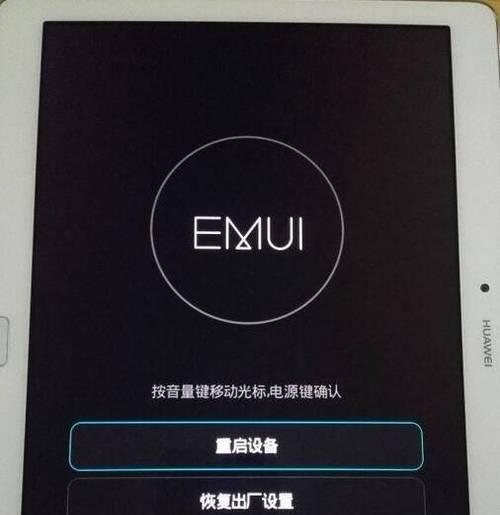
在恢复界面中,您将看到两种恢复方式,分别是“保留我的文件”和“删除一切”。若您希望保留个人文件和数据,选择“保留我的文件”,否则选择“删除一切”。
4.确认恢复:点击开始按钮
在选择了合适的恢复方式后,点击“开始”按钮,系统将提示您确认是否继续进行恢复操作。请注意,在此步骤之后,所有的个人文件和数据将会被清除。
5.恢复进行中:等待恢复完成
一旦您确认了恢复操作,电脑将会开始自动恢复至原厂设置。这个过程可能需要一段时间,请耐心等待,确保电脑连接电源并保持稳定。
6.系统设置:重新配置您的电脑
恢复完成后,您需要重新配置您的华为电脑。首先设置您的语言、时区和键盘布局等基本设置,然后连接您的网络并登录您的微软账户。
7.驱动安装:更新最新驱动程序
一旦您完成了基本设置,接下来的重要步骤是安装最新的驱动程序。华为官网提供了最新的驱动程序下载,您可以根据您的电脑型号和操作系统选择适合的驱动程序进行安装。
8.更新系统:安装最新系统更新
除了驱动程序,您还需要安装最新的系统更新以确保您的电脑能够运行在最佳状态。在“设置”中找到“更新和安全”选项,点击“检查更新”,然后安装所有可用的系统更新。
9.安装应用程序:恢复您的软件
在恢复至原厂设置后,您需要重新安装您需要的应用程序和软件。请确保您从正规渠道下载并安装这些应用程序,以免引入潜在的风险。
10.数据恢复:将备份文件导入电脑
一旦您完成了软件的安装,您可以将之前备份的重要文件和数据导入电脑。这将帮助您重新获得您的个人数据,并恢复到原有的工作状态。
11.系统优化:清理垃圾文件和优化性能
恢复至原厂设置后,您可以利用一些系统优化工具来清理垃圾文件、优化性能和提升电脑的速度。例如,您可以使用华为官方提供的优化软件进行系统清理和性能优化。
12.安全设置:配置防病毒软件和防火墙
为了保护您的电脑免受病毒和恶意软件的侵害,您需要配置合适的防病毒软件和防火墙。确保您的电脑安装了可信任的安全软件,并定期进行更新和扫描。
13.数据同步:利用云服务备份数据
为了避免数据丢失的风险,建议您定期将重要文件和数据备份至云存储服务。这样即使您的电脑出现问题,您仍然可以轻松获取您的数据。
14.系统维护:定期保养您的华为电脑
恢复至原厂设置后,定期进行系统维护是保持电脑稳定和高性能的关键。请确保您定期进行磁盘清理、病毒扫描和系统优化等操作。
15.:轻松恢复华为电脑至原厂设置
通过本文提供的详细教程,您现在应该已经了解了如何轻松恢复华为电脑至原厂设置。记住在进行此操作之前备份重要文件,并在恢复完成后重新配置您的电脑,以确保它能够正常运行。同时,不要忘记定期进行系统维护和数据备份,以保护您的电脑和数据的安全。
标签: ??????